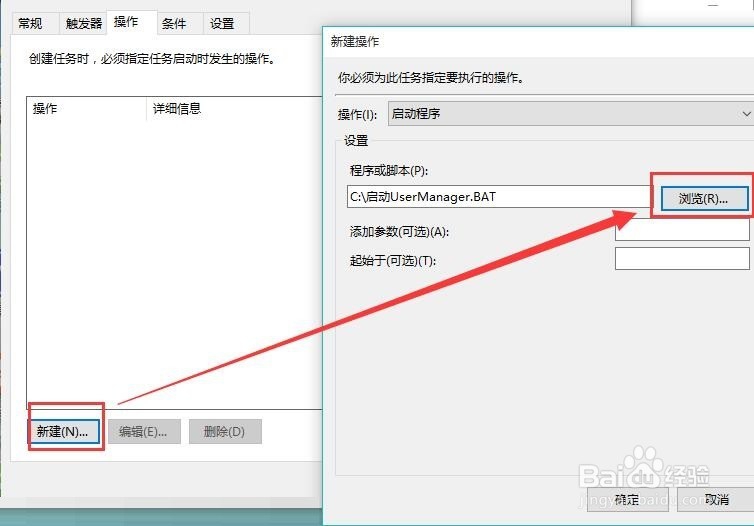1、右键点击桌面空白处→新建→文本文档。
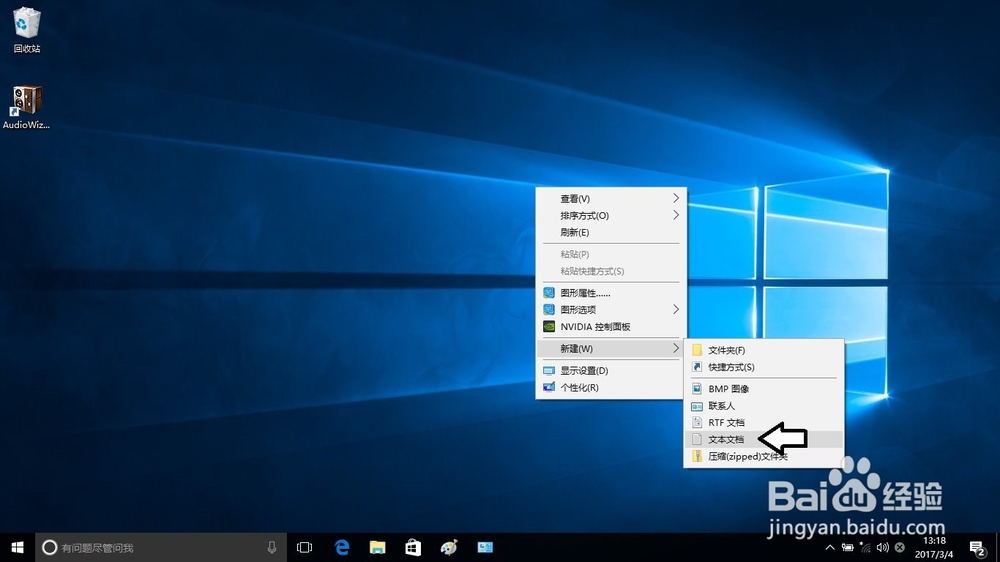
2、复制以下内容,再在记事本中再贴一下。sc config UserManager start= autosc start UserManager
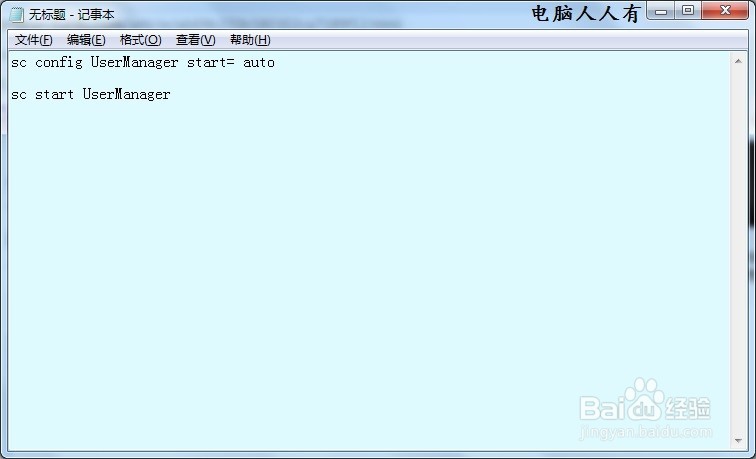
3、再将其重命名为(保存在C盘根目录):启动UserManager.BAT

4、然后,新建计划任务:任务计划程序→创建任务。
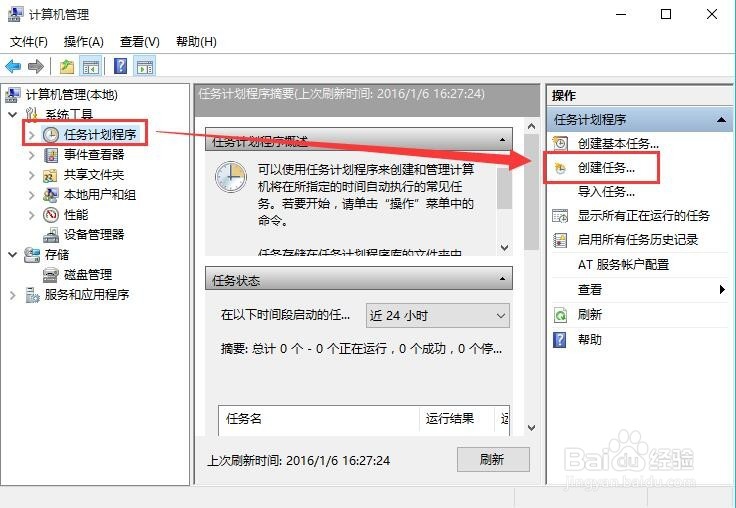
5、再在常规选项卡中,为新建任务命名后→勾选“使用最高权限运行”→“更改用户或组”按钮,输入“S孢亨槐溲YSTEM”,点击确定保存设置。

6、触发器→新建→启动时。

7、操作→新建→浏览→找到C盘根目录的启动UserManager.BAT→确定即可。